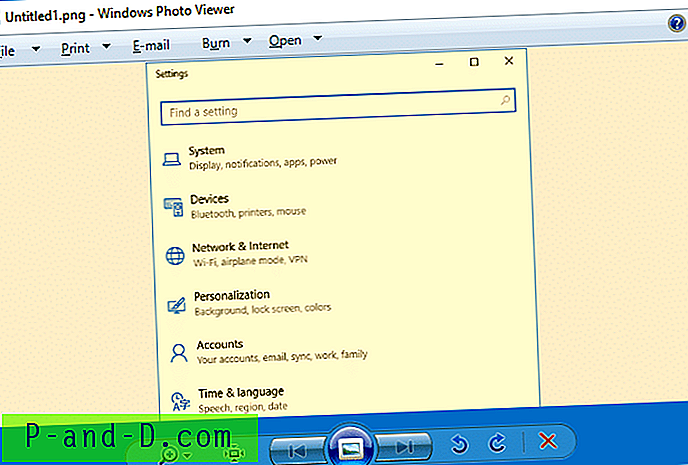Jos haluat muokata HOSTS-tiedostoasi tai tiedostoa, jonka muokkaamiseen tarvitaan järjestelmänvalvojan oikeuksia, sinun on avattava Muistio tai ensisijainen tekstieditori järjestelmänvalvojana. Aloittaaksesi korotetun ohjelman, napsauta yleensä hiiren kakkospainikkeella pikakuvaketta ja napsauta pikavalikosta Suorita järjestelmänvalvojana. Vaihtoehtoisesti voit etsiä kyseistä ohjelmaa Käynnistä-valikosta, valita kohteen, paina Ctrl + Vaihto ja paina ENTER.
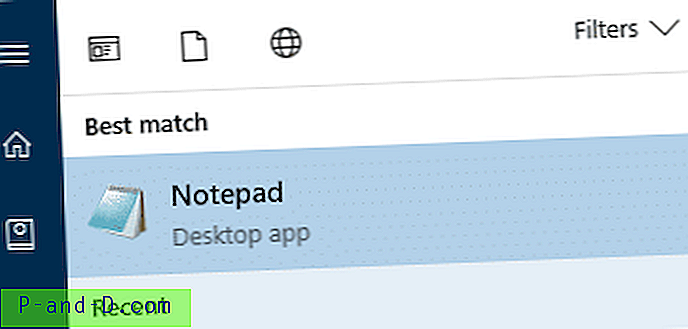
Tehtävienhallinnassa on vaihtoehto, jonka avulla voit käynnistää ohjelman järjestelmänvalvojana File-valikon kautta. Luo tämä tehtävä järjestelmänvalvojan oikeuksilla -vaihtoehto antaa sinun suorittaa korotettuja ohjelmia. Tällainen vaihtoehto puuttuu Suorita-valintaikkunassa Windowsissa.
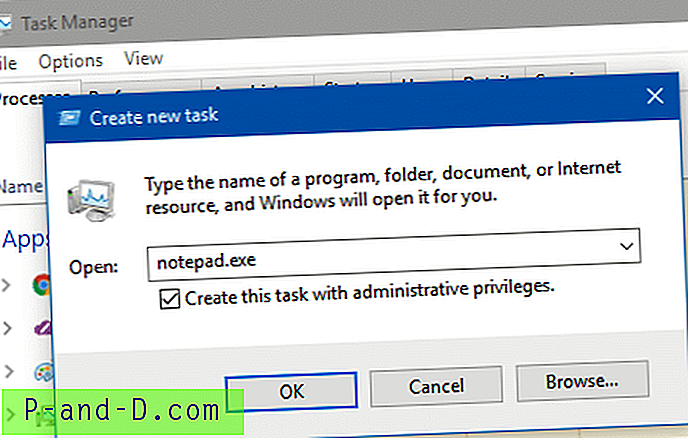
Kaikkien näiden vuosien aikana Suorita-valintaikkunassa ei ollut kykyä käynnistää ohjelmia järjestelmänvalvojana, ja sinun piti käyttää sitä työkaluilla, kuten NirCmd. Monet käyttäjät ovat pyytäneet tätä ominaisuutta Windows Vistasta lähtien.
Viimeinkin Microsoft lisäsi ominaisuuden Windows 10 build 16362: n ja uudempien versioihin, jossa voit käyttää Suorita-valintaikkunan Ctrl + Vaihto + Enter-pikakuvaketta (Winkey + R) ohjelman käynnistämiseen järjestelmänvalvojana.
Käynnistä Ohjelmat korotettuna Suorita-valintaikkunassa Ctrl & Shift -näppäimillä
Sovellusten käynnistäminen korotettuna Suorita-valintaikkunassa:
- Avaa Win-valintaikkuna painamalla Winkey + R.
- Kirjoita ohjelman nimi - esim.
notepad.exe
- Pidä Ctrl & Shift -näppäimiä yhdessä ja paina ENTER

Muistikirja alkaa nyt koholla (järjestelmänvalvoja). Tämä menetelmä on erittäin helppo kuin napsauttaa hiiren kakkospainikkeella komentorivin pikavalintaa ja valita pikavalikosta Suorita järjestelmänvalvojana.